Содержание
В процессе использования смартфона можно заметить, что со временем он начинает работать медленно, периодически возникают «глюки». Чтобы не допустить серьезных поломок, нужно не только следить за внешним видом, но и за внутренним содержимым устройства.

Очищать смартфон от мусора
У каждого в смартфоне установлены приложения, есть мультимедийные файлы, документы и прочее. Но со временем память телефона забивается ненужными данными — остаточными файлами после удаления программ, временными файлами и др. Когда их становится много, телефон начинает работать медленно и подтормаживает. Пользователь может даже увидеть системное сообщение о том, что память на устройстве заканчивается. До такого лучше не доводить. Периодически нужно очищать свой смартфон от мусора. Делается это следующим образом:
-
Зайти в меню настроек и выбрать пункт «Память». Раздел может иметь другое название, в зависимости от модели смартфона и версии Andro >
После этого удалятся не только файлы приложений, но и кэшированная музыка, фото и видео. Файлы, которые обеспечивают работу приложений, будут повторно загружены, поэтому не стоит бояться удалить что-то важное.
Чистить телефон можно и с помощью специальных приложений. Самыми популярными являются Clean Master, CCleaner и пр. Но все-таки безопаснее делать это через настройки смартфона.
Периодически проверять на вирусы
Самый простой метод проверить смартфон на наличие вирусов — использовать специальные антивирусные программы. Приложения эти работают по такому же принципу, как и их аналоги для ПК. Кроме того, мобильные антивирусы вычисляют и удаляют вредные приложения, а также сообщают пользователю о возможной опасности со стороны последних.
Скачать программу для поиска и удаления вирусов можно в Google Play, введя в поисковую строку слово «Антивирус» или название определенной программы.
Чтобы не возникало серьезных проблем в работе смартфона, следует проверять его на вирусы регулярно.
Обновлять операционную систему
Производители для оптимизации работы системы, повышения работоспособности выпускают официальные обновления программного обеспечения. Когда выходит новая версия, на смартфон, как правило, приходит об этом уведомление. Но при желании проверить наличие обновления можно самостоятельно. Для этого нужно перейти в: Настройки – Об устройстве – Обновление ПО.
Обновления могут быть большие или незначительные. Но в любом случае, они создаются для улучшения работы системы, поэтому их нужно устанавливать.
Устанавливать только проверенные приложения
Очень опасно устанавливать на свой смартфон приложения, которые скачаны на сомнительных сайтах. Желательно все игры и программы устанавливать из официального источника Google Play.
Также, прежде чем установить какую-то программу, стоит почитать о ней отзывы и узнать, популярна ли она среди пользователей. Необходимую информацию можно узнать на сайтах типа Trashbox или 4PDA.
При скачивании приложений на некоторых сайтах пользователей автоматически переводят на другую страницу, где начинается загрузка так называемого APK-файла. Но скачивается оттуда далеко не то приложение, о котором говорилось на странице сайта. Если вы сомневаетесь в качестве скачиваемой программы, то отмените загрузку и попробуйте сделать это снова со страницы с приложением, а лучше попробуйте найти его в официальном магазине или на другом сайте.
Правильно заряжать смартфон
К сожалению, не все знают, как нужно заряжать смартфон. А ведь неправильная зарядка может испортить батарею. Прежде всего, нельзя допускать, чтобы заряд смартфона доходил до 0%. Это в последствии приводит к тому, что телефон постепенно теряет потенциальный объем энергии, который в дальнейшем восстановить будет нельзя. Именно из-за этого смартфон начинает оповещать пользователя заранее о том, что заряд батареи составляет менее 20-30% (в зависимости от модели устройства). Повторное оповещение о низком заряде приходит, когда уровень становится ниже 10%. Если заряд батареи достигнет такой отметки, то смартфон как можно скорее нужно поставить заряжаться. В идеале это лучше делать, когда показатель заряда начнет составлять чуть ниже 40%.
Если соблюдать все вышеописанные правила регулярно, то смартфон будет работать без всяких зависаний. Соблюдать правила несложно, главное, чтобы это вошло в привычку.
Наверняка все обладатели Android-девайсов замечают, что только сразу после покупки и первого включения смартфон или планшет работал достаточно шустро, но со временем «Андроид» начал тормозить. Приложения запускаются крайне медленно, открытия страниц в Интернете приходится ждать очень долго, да и вообще, иногда гаджет даже зависает. В чем причина такого явления? Что можно предпринять для восстановления быстродействия или хотя бы частичного ускорения системы? Об этом мы расскажем далее.
Почему тормозит «Андроид»?
Основными причинами такого поведения этой операционной системы, как и любой другой, как правило, принято считать чрезмерную нагрузку на оперативную память и процессор.
Ее, как правило, вызывают многочисленные обращения установленных системных и пользовательских приложений, работающих в фоновом режиме, скрытом от наших глаз. Повлиять могут и слишком большие объемы кэша, захламление накопителя ненужными пользовательскими или остаточными файлами удаленных апплетов, а также воздействие вирусов (да-да, такие тоже в природе существуют).

Именно поэтому тормозит «Андроид». Что делать в такой ситуации? По этому поводу есть несколько рекомендаций, и не все они сводятся только к тому, чтобы почистить вышеуказанный мусор. В некоторых ситуациях даже такие меры не помогают.
Варианты повышения быстродействия
Среди методик, позволяющих если не восстановить быстродействие полностью, то хотя бы его увеличить, наиболее действенными вариантами можно назвать следующие:
- отключение неиспользуемых служб и процессов;
- очистка системного кэша и кэша приложений;
- ручное удаление ненужных файлов и апплетов;
- использование оптимизаторов и бустеров;
- удаление вирусов;
- деинсталляция кастомных прошивок;
- сброс до заводских настроек.
Все эти методы необходимо применять не по одному, а в комплексе (если хотите, чтобы система действительно снова начала «летать»). Однако в данной ситуации сразу стоит обратить внимание на тот момент, что некоторые приложения для «Андроида», входящие в стандартный системный пакет, без специальных средств бывает удалить невозможно. Поэтому даже при полном сбросе они все равно будут работать, как ни в чем не бывало. На этом остановимся отдельно. А пока о том, какие меры можно предпринять самостоятельно без применения сторонних средств.
Отключение неиспользуемых служб и процессов
Итак, имеем ситуацию, когда «Андроид» тормозит. Что делать в этом случае? Первым делом, нужно обратить внимание на службы и процессы, которые в системе активированы по умолчанию (кстати, сделать это желательно даже после покупки девайса и его первого включения).
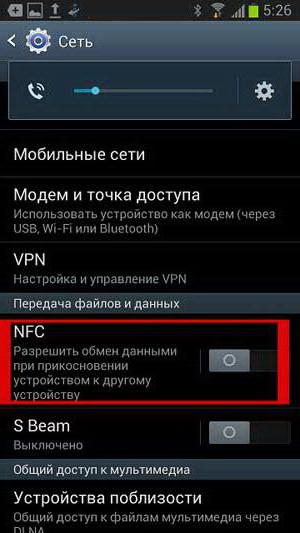
В данном случае для начала стоит отключить модуль NFC и геолокацию при использовании подключения к Интернету. NFC пожирает достаточно много системных ресурсов, а геолокация при частом пользовании Интернетом замедляет открытие страниц и загрузку файлов.
Второе — очень частое использование модулей беспроводной связи Bluetooth и Wi-Fi. Некоторые пользователи вообще иногда не отключают эти модули, полагая, что на производительности системы это не скажется ни коим образом. Абсолютное заблуждение! Дело в том, что они дают нагрузку не только на системные ресурсы, но еще и достаточно сильно садят батарею, что, в свою очередь, сказывается на быстродействии и системы, и запускаемых сторонних апплетов.
Вообще, слабый аккумулятор, по большому счету, тоже можно назвать одной из причин того, что «Андроид» тормозит. Как исправить ситуацию? Да просто заменить батарею на более мощную. Такой вариант, конечно, можно отнести к одному из решений, но ведь предполагается, что заводской аккумулятор рассчитан как раз на определенный тип девайсов. Так что действовать придется на свой страх и риск.
Ручная очистка кэша
Однако проблемы «Андроида» на этом не заканчиваются. Еще один камень преткновения – постоянное увеличение кэша (и системного, и кэша приложений). К великому сожалению (а иногда и к негодованию) большинства пользователей, разработчики системы не позаботились о том, чтобы включить в состав инструментария операционной системы автоматизированное средство его очистки.
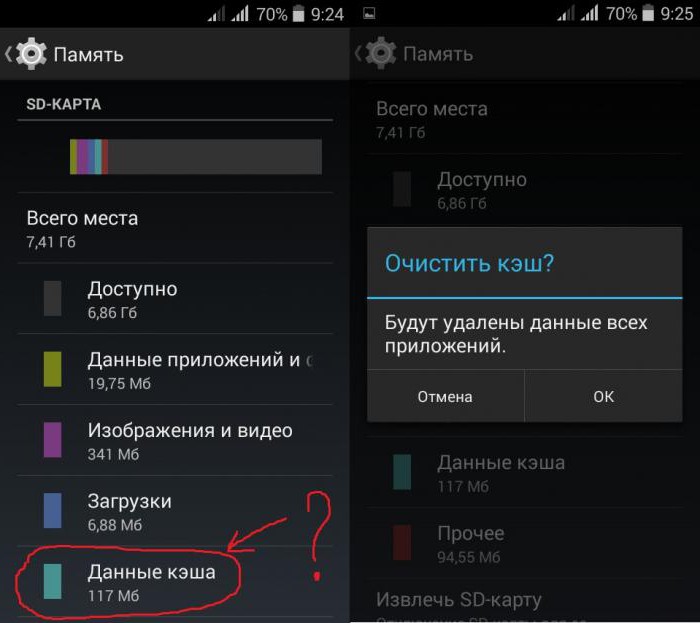
И, если системный кэш еще можно удалить, используя для этого меню настроек, раздел памяти и строку кэша, то с приложениями дело обстоит гораздо хуже.
Удалить кэш, сопоставленный системным и пользовательским апплетам, можно из раздела приложений в меню настроек с выбором каждого, отдельно взятого приложения. Сделать это одновременно для всех программ просто невозможно. Огромный минус! Но если в системе не предусмотрена установка какого-то оптимизатора, на худой конец, можно ограничиться и этим.
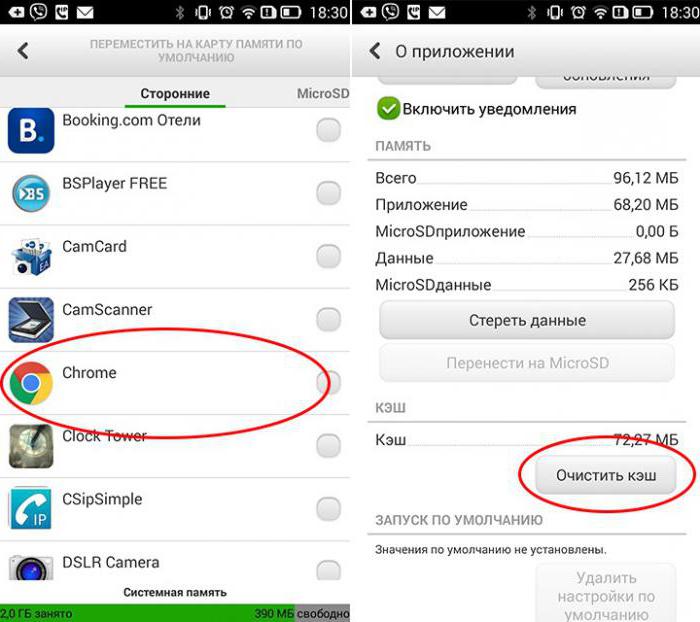
Советы по работе с приложениями
Иногда к торможению системы могут приводить и устанавливаемые пользователем приложения для «Андроида». Тут стоит обратить внимание на тот факт, что не все устройства поддерживают их перенос с внутреннего накопителя на съемную карту памяти. Кроме того, многие их них очень часто стартуют в фоновом режиме вместе с системой. Взять тот же Facebook, Viber, Messenger, новостные или погодные информеры и т. д.
Почему тормозит «Андроид», думается, уже понятно: идет постоянная загрузка оперативной памяти и процессора, причем иногда до такой степени, что для системных процессов ресурсов просто не остается. Опять же, средства исключения апплетов из автозагрузки в системе нет.
Исправить такую ситуацию можно двояким способом: либо самостоятельно удалить все ненужное или неиспользуемое, либо воспользоваться специальными программами для оптимизации (об этом будет сказано отдельно).
Удаление ненужных файлов
Переполнение внутреннего накопителя тоже может взывать ситуации, когда «Андроид» тормозит. Что делать с установленными программами или чрезмерным количеством файлов? Как уже понятно, избавиться от всего того, что мешает работе.
Ситуация тоже может иметь две стороны медали. При слишком большой загруженности основного накопителя установить что-то новое из того же хранилища Play Market будет достаточно проблематично. Даже если места, что называется, впритык, система будет думать достаточно долго, не говоря уже о том, что при его нехватке выдаст ошибку.
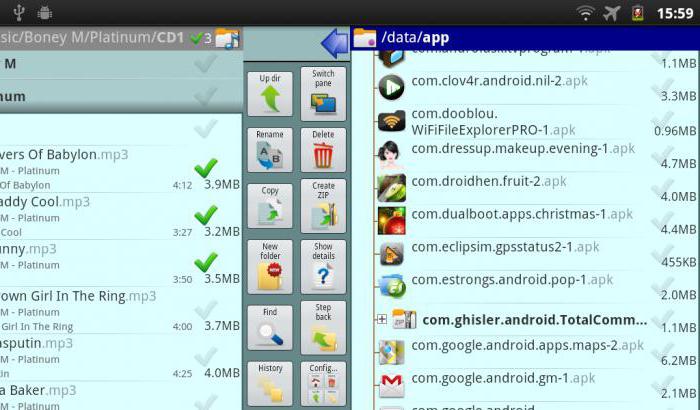
А вот удалять файлы и папки лучше всего при помощи хотя бы какого-то простенького файлового менеджера, поскольку аналогичные действия при помощи штатных средств займут слишком много времени и потребуют недюжинных усилий по их поиску со стороны пользователя.
Второй момент связан с тем, что многие пользователи занимаются, так сказать, украшательством системы, устанавливая разного рода лончеры, заменяющие ее стандартную оболочку. Как уже понятно, они не только стартуют вместе с системой, но еще и потребляют львиную долю оперативной памяти, загружая в нее свои собственные компоненты. Отсюда следует самый простой вывод: не устанавливайте слишком много программ. Лучше ограничиться только тем, что действительно нужно. А заниматься изменением интерфейса можно только при условии наличия достаточно больших объемов RAM (хотя бы на уровне 3-6 Гб).
Как почистить «Андроид», чтобы не тормозил, при помощи оптимизаторов?
Принято считать, что наиболее приемлемым для любого пользователя станет применение специальных приложений-оптимизаторов, разработанных по типу тех, которые используются, например, для Windows-систем.
Сегодня их в том же Play Market можно найти даже не десятки, а сотни. И не все они равнозначны между собой. Некоторые относятся к узконаправленным чистильщикам, другие могут производить комплексное обслуживание с удалением мусора и ускорением системы, третьи предназначены для повышения производительности или наоборот – для экономии заряда батареи, четвертые вдобавок ко всем имеющимся инструментам содержат еще и антивирусные модули, пятые могут производить наиболее полную деинсталляцию апплетов с удалением остающегося мусора, шестые способны управлять автозагрузкой и т. д. Зато при наличии root-прав многие из них позволяют удалять даже системные компоненты.
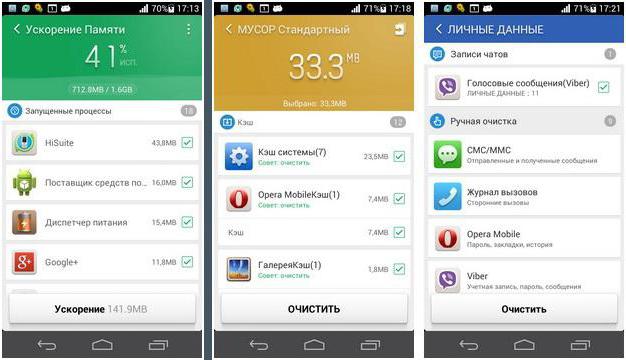
Среди самых известных и наиболее популярных апплетов особо можно выделить следующие:
- CCleaner;
- Clean Master;
- 360 Security;
- Assistant Pro;
- Smart Booster;
- DU Speed Booster;
- AVG TuneUp;
- Smart Booster;
- Easy Uninstaller;
- SCleaner;
- All-in-one-Toolbox;
- Root Booster и т. д.
Удаление кастомных прошивок и сброс до заводских настроек
Наконец, отдельно стоит сказать о ситуациях, когда пользователь самостоятельно устанавливает кастомные прошивки. Речь о том, что несоответствие прошивки конфигурации тоже вызывает проблему того, что «Андроид» тормозит. Что делать в этом случае? Удалить прошивку, а лучше ее вообще не устанавливать, а то еще вся система придет в негодность. При этом удаление – не такое уж и простое дело.
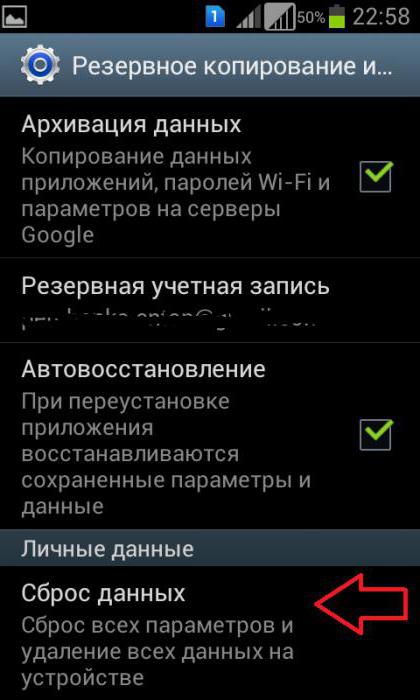
Проще всего вернуть заводские настройки «Андроида» через настройки и раздел резервного копирования и восстановления с выбором пункта общего сброса.
В некоторых случаях можно применять и другие методы. Так, например, заводские настройки «Андроида» на смартфонах Sony XPERIA в виде начальной прошивки можно вернуть при помощи утилиты Sony PC Companion, которая устанавливается на компьютер или ноутбук. Для моделей других производителей имеются собственные программы. В любом случае это выглядит даже лучше, чем общий сброс непосредственно на девайсе. Тогда точно можно получить «чистое» состояние гаджета, как если бы вы его только что купили.
Наконец, если все это не поможет, придется воспользоваться функцией Hard reset. Но применять такую методику желательно только в самых крайних случаях.
Краткие выводы
Таковы основные причины того, что «Андроид» тормозит. Что делать, думается, уже многим стало понятно. Если говорить начистоту, оптимальным вариантом все-таки является использование оптимизаторов (желательно содержащих антивирусные модули), поскольку ручная настройка или очистка требуют слишком много времени и сил, а сброс или восстановление заводских параметров приводит только к потере данных.
Телефон, который только что достали из коробки, будет шустро работать, справлять со сложными задачами, но со временем от былой скорости не остается и следа.
Интерфейс становиться глючным, программы запускаются очень долго. Часто бывает такое, что тормозить начинают даже самые простенькие приложения. Так давайте же разберемся как бороться с данной проблемой!
Приложения и игры
Заметьте, что каждый мобильный телефон поступает в продажу с самой актуальной на тот момент операционной системой, которая больше всего соответствует текущим характеристикам смартфона.

Да, некоторые производители действительно делают регулярные обновления для своих гаджетов, но далеко не все, да и поддержка длиться, как правило, не больше двух лет у бюджетных моделей.
Даже если вы получили обновления, то не факт, что телефон будет работать так же быстро, как и при покупке.
Эта проблема касается игр и приложений. Разработчики выпускают обновления, оптимизированные под новые устройства. В то же время на более устаревших моделях так же игра может начать работать нестабильно.

Есть два варианта решения такой проблемы:
нужно всего лишь сделать выбор между скоростью и функциональностью приложений. Если ваш смартфон не флагманский, не сильно мощный, настоятельно советуем отказаться от обновлений множества приложений. Функционал будет не такой, как после обновления, зато скорость работы останется прежней;
так же хорошим вариантом будет поставить модернизированную, облегченную прошивку. Это хоть и немного, но увеличит скорость работы как системы в общем, так и отдельного софта.
Видео: Устранение всех проблем
Фоновые приложения
Наличие многих приложений, работающих в фоне – самая распространенная причина того, что андроид стал тормозить. Если скрыть в фон много приложений, то на стабильную работу Android устройства можно не рассчитывать, так как система будет тратить массу ресурсов на поддержку работоспособности этих приложений.

Решение проблемы очень простое. Нужно всего лишь удалить приложения, работающие в фоне, или же хотя бы отключать их в настройках телефона.
Интересно еще и то, что начиная с Android 4.1, система в состоянии самостоятельно распределять ресурсы на приложения, а также закрывать программы, работающие в фоне.
Кстати, вы можете самостоятельно поставить лимит на фоновые процессы, но только при условии, что версия Android вашего телефона 4.1 и выше. Как это сделать? Все просто.
Выполните такие действия:
зайдите в настройки аппарата;
выберите пункт «Для разработчиков»;
найдите строчку «Лимит фоновых процессов»;
укажите нужное вам число процессов.

Хотелось бы еще отметить тот факт, что вирусов на операционную систему Android не существует, соответственно нужды в антивирусе нету. Он просто будет кушать оперативную память в фоне, при этом не принося никакой пользы.
Виджеты
Производители смартфонов не рекомендуют забивать рабочий стол смартфона разного рода виджетам, так как каждый из них требует ресурсов для работы. Если пользоваться всеми, что есть на телефоне, то его работа значительно замедлиться, особенно если играть в требовательные игры.

При удалении большей части виджетов, освобождаются рабочие столы, их, по возможности, лучше удалить.
Захламленность системы
Кстати, возможно андроид тормозит из-за того, что файловая система сильно засорена ненужными файлами. Это неизбежно, и чем дольше система не будет чиститься, чем сильнее загрязняется система, тем больше глючит телефон.
Какие файлы засоряют систему? Их много, а именно:
логи работы программного обеспечения;
старые и ненужные cookie файлы;

история поиска в браузере;
кэши приложений и игр;
звонки и смс сообщения.
Больше всего память захламляют кэш файлы. Они хранятся как на карте памяти, так и во внутренней памяти телефона. Они нужны для того, чтобы экономить трафик и быстрее загружать страницы, требующие доступ в интернет.

Файлы вроде полезные, но все же чистить их нужно обязательно. Как это сделать? Есть несколько вариантов. Самый оптимальный – скачать специальное приложение с Google Play.
Вот самые лучшие:
Cleen Mater. Это самое известное приложение для очистки смартфона. Так же данный софт используется в качестве диспетчера задач, менеджера запущенных процессов и приложений. При очистке утилита удаляет все ненужное, в том числе и временные файлы программ, КЭШ файлы, файлы в буфере обмена, историю поиска браузеров, cookioes файлы. Cleen Master способен очистить не только внутренний и внешний накопители, а и оперативную память. Программа бесплатная и свободна для скачивания.

1-Click Cleaner. Программа, как и предыдущая, полностью бесплатна, а название говорит само за себя. Всего лишь одним нажатием по экрану вы избавитесь от всех ненужных файлов. Есть возможность на рабочий стол вывести ярлык, и очищать свой смартфон даже не заходя в интерфейс софта.

Недостаток свободного места
Если телефон тормозит очень сильно, то причиной может быть недостаток свободного места. Встроенный накопитель телефона сконструирован таким образом, что если его наполнить под завязку, то телефон может начать сильно глючить.
Если внутренняя память устройства переполнена, значит необходимо ее очистить, хотя бы 30% должно быть свободно.

Для этого советуем:
перенести все данные на карту памяти;
перенести приложения на карту памяти;
воспользоваться выше перечисленными приложениям для очистки мусора.
Отсутствие поддержки технологии TRIM
Технология TRIM впервые появилась в версии Andrid4.3. Она позволяет смартфону работать плавно и стабильно даже через несколько лет после покупки. Жалко конечно, что ее не ввели раньше.
Главная причина торможения со временем заключается в том, что практически на всех телефонах установлены SSDнакопители, соответственно каждая ячейка имеет сильно ограниченный ресурс записи.
Даже если вы удалите файлы, то контроллер памяти будет до последнего думать, что они там есть. Чем больше раз переписывались файлы, чем больше ячеек было занято, тем больше приходиться работать контроллеру, тем медленнее он начинает работать.
Технология TRIM помогает тем, что каждые 24 часа сбрасывает данные контроллера, он забывает то, что уже удалено. Контроллеру памяти будет сообщаться о том, что определенные данные уже не нужны, так как были удалены.
Стоит отметить так же тот факт, что функция TRIM будет работать исключительно на хороших, качественных контроллерах, соответственно самые бюджетные модели и дешевые копии поддерживать ее не будут. Это стоит обязательно учитывать.

Если версия вашей операционной системы ниже, чем 4.3, советуем попробовать приложение LagFix. О нем много положительных отзывов на просторах интернета.
Тормозит Андроид после обновления
Если вы решили обновить свой смартфон, и после обновления он начал тормозить, советуем сбросить настройки телефона на заводские. Скорее всего это действие поможет решить проблему. Если же нет, значит придется перепрошивать смартфон.
Дело сложное, лучше довериться профессионалам, так как одно неверное движение, и любимый смартфон превратиться в никому не нужный кирпич, разве что на детали получиться продать.
Что касается сброса настроек, то тут все просто, нужно проделать такие действия:
зайдти в настройки телефона;
выбрать пункт «Восстановление и сброс»;
далее «Сброс настроек»;

далее «Сбросить настройки устрйоства»;
нажать на «Стереть все».
Если на телефоне есть важные данные, не забудьте заранее, либо сбросить их на другой носитель, либо сделать резервную копию для восстановления.
